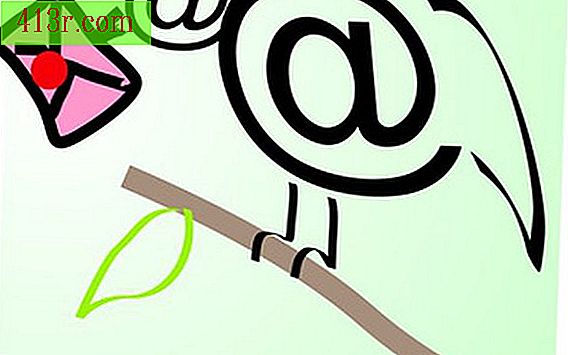Cum se configurează porturile unui router pentru Skype
Pasul 1
Deschideți Skype. Faceți clic pe "Instrumente" din bara de meniu, apoi faceți clic pe "Opțiuni". Faceți clic pe "Conexiune".
Pasul 2
Înregistrați numărul (de obicei patru cifre) care este afișat în caseta din partea de sus a ferestrei "Conexiune". Acesta este numărul pe care îl veți introduce în pagina de configurare pentru a deschide porturile Skype.
Pasul 3
Faceți clic pe "Start", "Toate programele" și apoi pe "Executare". Tastați "cmd.exe" sau "cmd" în caseta de dialog. Apăsați pe "Accept" și apăsați tasta "Enter".
Pasul 4
Introduceți "ipconfig" pe linia de comandă și apăsați pe "Enter". Înregistrați setul de numere care apar lângă "Adresă IP" și "Implicit Gateway". "Gateway-ul implicit" este adresa URL a paginii de configurare a routerului.
Pasul 5
Rulați browserul computerului. Scrieți în bara de adrese setul de numere pe care l-ați notat de la "Gateway-ul implicit". Apăsați pe "Enter"
Pasul 6
Introduceți numele administratorului și parola, apoi apăsați pe "Enter". Trebuie să apară pagina de configurare a routerului.
Pasul 7
Căutați opțiunea routerului dvs. "Redirecționare port", "Porturi deschise", "Aplicații" sau ceva legat de acești termeni. Locația paginii dvs. de redirecționare a porturilor depinde de producătorul și modelul routerului.
Pasul 8
Introduceți "Skype" în câmpul "Aplicație". Introduceți numărul de port găsit pe pagina "Conexiuni" din câmpul "Port Range". Dacă există mai mult de un câmp de port, scrieți numărul de două ori. Selectați "TCP" ca protocol.
Pasul 9
Introduceți adresa IP în câmpul corespunzător. Dacă este necesar, bifați caseta "Activare".
Pasul 10
Copiați informațiile din etapele anterioare (adresa IP, numele aplicației și protocolul) în două câmpuri noi. Schimbați unul dintre câmpurile "Port Range" la "80" și celălalt la "443".
Pasul 11
Dați clic pe "Salvați setările". Reporniți Skype.